„Internet Explorer“ nebėra „Windows 10“ numatytoji žiniatinklio naršyklė, tačiau ji yra „Windows 10“ dalis. Naujai įdiegta „Microsoft Edge“ yra naujausia „Windows“ operacinės sistemos versija ir yra gana įspūdinga.
„Microsoft Edge“ naršyklė „Windows 10“
„Microsoft Edge“ yra užtrauktukas nei „Internet Explorer“, sportas yra švari sąsaja, leidžia rašyti tinklalapiuose, optimizuotuose lietimui jautriems vartotojams, siūlo tamsią temą, kad naktinis naršymas būtų mažiau skausmingas, jis gali importuoti žymes iš kitų naršyklių ir turi daug kitų mažų bet naudingos funkcijos, kad pagerintumėte žiniatinklio naršymo patirtį.

Naujasis „Edge“ naršyklė, nors kiekviename skyriuje yra mylios prieš „Internet Explorer“, „Edge“ naršyklė dar nebaigta. Pvz., Pažadėta papildinio parama dar nėra ir naršyklė akivaizdžiai nepavyksta nustebinti ilgai „Chrome“ ir „Firefox“ naudotojų.
Jei esate „Chrome“, „Firefox“ ar „Opera“ vartotojas ir norite atsikratyti „Windows“ 10 naršyklės „Edge“ naršyklės, tikriausiai bandėte pašalinti „Edge“ iš „Windows 10“. Skirtingai nuo kitų programų, „Edge“ programa negali būti pašalinta naudojant „App“ programą . „PowerShell“ metodas, kaip pašalinti numatytas programas, taip pat nepadeda pašalinti „Edge“, nes naršyklė yra „Windows 10“ dalis.
Nors jūs negausite nieko, kai pašalinsite „Edge“ naršyklę, vartotojai, kurie yra pragarę, norėdami atsikratyti šios numatytosios naršyklės, dabar gali pašalinti „Edge“ iš „Windows 10“.
Scenarijus, skirtas „Edge“ pašalinti ir pašalinti
„MSFN“ naudotojas „Legolash20“ sukūrė ir išleido scenarijų, kad pašalintų ir pašalintų „Edge“ naršyklę iš „Windows 10“. Mūsų draugai „WinAero“ dar labiau supaprastino scenarijų, kad jis būtų geriau ir lengviau naudojamas. Scenarijus leidžia pašalinti „Edge“ per kelias sekundes.
ĮSPĖJIMAS: Prieš pereidami prie atsisiuntimo puslapio, atminkite, kad „Edge“ yra „Windows 10“ dalis ir pašalinus jį, tai gali turėti įtakos „Windows 10“ kompiuterio veikimui ir stabilumui. Prieš naudodami scenarijų, norėdami pašalinti „Edge“, rekomenduojame rankiniu būdu sukurti sistemos atkūrimo tašką.
Pašalinkite ir pašalinkite „Edge“ iš „Windows 10“ naudodami scenarijų
1 veiksmas: spustelėkite čia norėdami atsisiųsti „Uninstall Edge ZIP“ failą.
2 veiksmas: ištraukite zip failo turinį, kad gautumėte du failus, pavadintus Uninstall Edge.cmd ir Install_wim_tweak. Dešiniuoju pelės mygtuku spustelėkite Pašalinti kraštą ir spustelėkite Vykdyti kaip administratoriaus parinktį. Jei norite pamatyti vartotojo abonemento valdymo spustelėjimą, spustelėkite Taip.
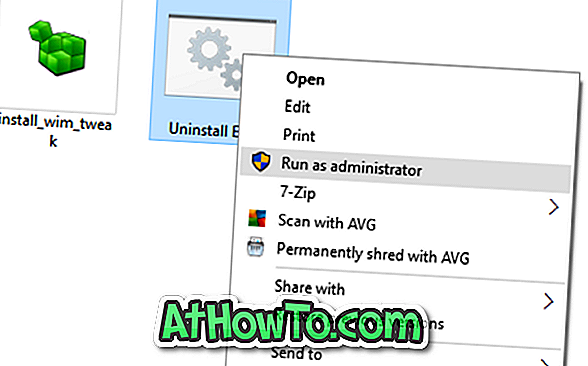
Atminkite, kad „Windows SmartScreen“, kai bandote paleisti scenarijų, gali rodyti šį įspėjimą. Spustelėkite Daugiau informacijos, tada spustelėkite Vykdyti vistiek, kad tęstumėte scenarijų.
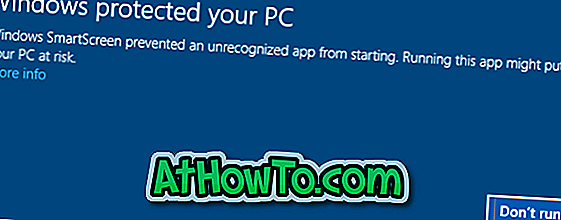
3 žingsnis: Palaukite scenarijaus darbą. Kai tai atliksite, pamatysite „Microsoft Edge“ pašalinimą. Paleiskite „Windows 10“ pranešimą. Iš naujo paleiskite „Windows 10“ kompiuterį. Viskas.
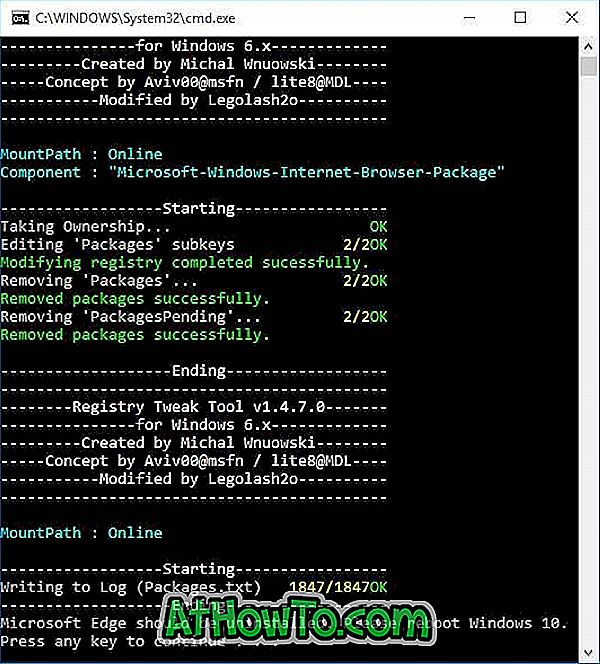
Dabar galite nustatyti savo mėgstamą naršyklę kaip numatytąjį, sekdami mūsų, kaip nustatyti „Firefox“ ar bet kurią kitą naršyklę kaip numatytąjį „Windows 10“.













